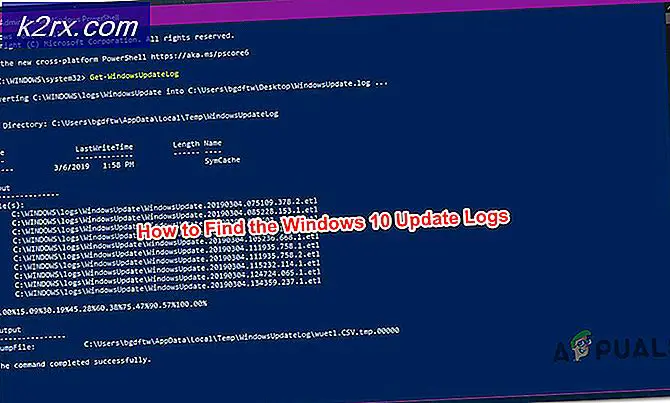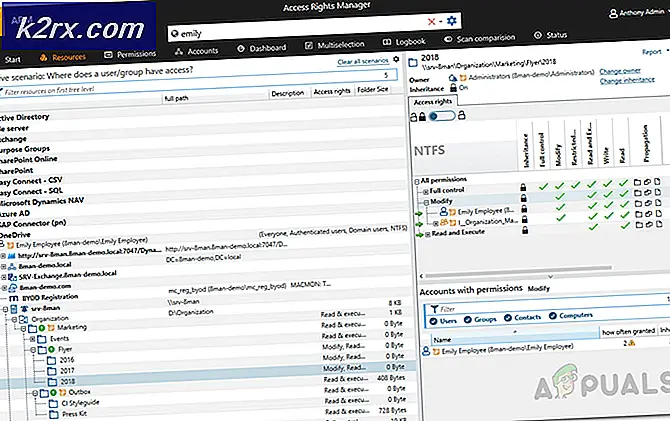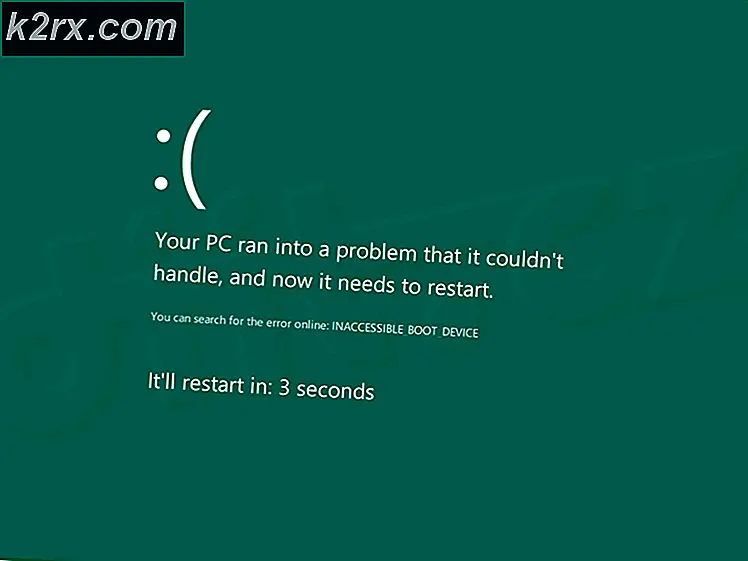วิธีแก้ไขการควบคุมช่วยให้หยุดทำงานได้อย่างไร?
Control เป็นเกมยิงมุมมองบุคคลที่สามสไตล์แอ็คชั่นผจญภัยซึ่งเป็นรุ่นล่าสุดจากผู้พัฒนา Remedy Entertainment ได้รับความนิยมอย่างมากในหมู่เกมเมอร์เนื่องจากมีสไตล์การเล่นที่แตกต่างและมีเอกลักษณ์เฉพาะตัว ตอนแรกเปิดตัวสำหรับ PlayStation 4 และ Xbox one แต่ตอนนี้ยังพร้อมใช้งานสำหรับพีซี
ทำไมเกมถึงล่มบ่อย?
เนื่องจากเกมนี้ค่อนข้างใหม่จึงยังมีข้อบกพร่องและข้อผิดพลาดในการเข้ากันได้เล็กน้อยผู้ใช้จำนวนมากรายงานว่าพวกเขากำลังเผชิญกับปัญหาเกมล่มทุกครั้งที่พวกเขาพยายามเปิดเกม สาเหตุของการขัดข้องไม่ได้ระบุไว้อย่างแน่ชัด แต่เราพบวิธีแก้ไขปัญหาบางประการที่ช่วยแก้ปัญหาให้กับผู้ใช้ คุณอาจใช้สิ่งที่เหมาะกับคุณ
โซลูชันที่ 1: อัปเดตไดรเวอร์การ์ดแสดงผล
สมมติว่าข้อขัดข้องเกิดจากไดรเวอร์การ์ดแสดงผลของคุณการอัปเดตอย่างง่ายหรือติดตั้งใหม่ควรแก้ไขข้อผิดพลาด
- ไปที่ไฟล์ ตัวจัดการอุปกรณ์ โดย คลิกขวา บนปุ่มเริ่มแล้วเลือก ตัวจัดการอุปกรณ์ หรือ
หากคุณเปิดอยู่ วินโดว 7คุณจะต้องเข้าถึงตัวจัดการอุปกรณ์ของคุณโดยไปที่ไฟล์ คุณสมบัติของ My Computer. - ภายใต้ การ์ดแสดงผลคุณควรเห็นการ์ดแสดงผลของคุณอยู่ในรายการ คลิกขวาที่และคลิกที่ อัปเดตไดรเวอร์
- หากไม่ได้ผลคุณสามารถดาวน์โหลดและติดตั้งไดรเวอร์ด้วยตนเองโดยไปที่เว็บไซต์ของผู้ผลิตการ์ดแสดงผลและดาวน์โหลดเวอร์ชันล่าสุด
โซลูชันที่ 2: เปลี่ยนการตั้งค่ากราฟิกการ์ด
จากนั้นคุณสามารถลองเปลี่ยนการตั้งค่ากราฟิกการ์ดของคุณโดยใช้แอพพลิเคชั่นคอนโทรลเลอร์ที่เกี่ยวข้อง
สำหรับ Nvidia:
- คลิกขวาที่เดสก์ท็อปของคุณแล้วเลือก Nvidia Control Panel
- จากหน้าจอหลักลองปรับแถบเลื่อนแล้วเลือก“ใช้ความชอบของฉันโดยเน้น:” และดูว่ามันสร้างความแตกต่างเมื่อเปิดตัวเกมหรือไม่
สำหรับ AMD
- ไปที่การตั้งค่าของคุณโดยคลิกขวาที่เดสก์ท็อปและเลือก การตั้งค่าการควบคุมของ AMD.
- ถัดไปในทำนองเดียวกันปรับการตั้งค่าของคุณตามด้านล่าง
โซลูชันที่ 3: การลบไฟล์ render.ini
หากคุณพบข้อผิดพลาดต่อไปนี้ "game_rmdwin7_f.exe ไม่ตอบสนอง" และหน้าจอว่างเปล่าทุกครั้งที่คุณเปิดเกม มีการแก้ไขที่คุณต้องลบไฟล์จากโฟลเดอร์การติดตั้งที่เรียกว่า render.ini
- ไปที่ไฟล์ โฟลเดอร์การติดตั้ง
- ค้นหาไฟล์ render.ini
- ลบไฟล์และเริ่มเกมใหม่
ตรวจสอบว่าข้อผิดพลาดได้รับการแก้ไขหรือไม่
โซลูชันที่ 4: การติดตั้ง Microsoft Visual C ++ Redistributable ใหม่
มีคนรายงานว่าพวกเขากำลังเผชิญกับข้อผิดพลาดที่แจกจ่ายต่อได้ของ Microsoft เมื่อเปิดเกมแม้ว่าจะติดตั้งแล้วก็ตาม
- ทางออกเดียวคือการติดตั้ง Microsoft Visual C ++ Redistributable ใหม่และตรวจสอบสถานการณ์กับเกม
- ประการที่สองคุณสามารถลองเปิดเกมผ่าน Control_DX11.exe.
เนื่องจากไลบรารีของ DirectX12 หายไปคุณอาจประสบปัญหาในการเปิดเกมดังนั้นให้ใช้ตัวเรียกใช้ DX11
แนวทางที่ 5: ข้อยกเว้นของโปรแกรมป้องกันไวรัส
บางครั้งอาจเกิดขึ้นว่าโปรแกรมป้องกันไวรัสของคุณกำลังรบกวนเกมและขอแนะนำให้เพิ่มเกมของคุณในรายการยกเว้นของโปรแกรมป้องกันไวรัสของคุณ
- ไปที่การตั้งค่าโปรแกรมป้องกันไวรัสของคุณโดย คลิกขวา ไอคอนป้องกันไวรัสของคุณในแถบงานและเข้าถึงไฟล์ หน้าจอผู้ใช้.
- นำทางไปยัง ข้อยกเว้น
- คลิกที่เพิ่ม ข้อยกเว้น. เพิ่ม ควบคุม เป็นหนึ่งในข้อยกเว้น
ลองเปิดเกมอีกครั้งและดูว่าใช้งานได้โดยไม่มีข้อผิดพลาดหรือไม่
โซลูชันที่ 6: ทำงานในโหมดความเข้ากันได้
ผู้ใช้รายงานว่าเกมของพวกเขาทำงานได้ดีหลังจากเปิดตัวในโหมดความเข้ากันได้ มาดูกันว่า:
- ไปที่ไฟล์ ไดเร็กทอรีการติดตั้ง
- ค้นหาไฟล์ ตัวเปิดเกม
- คลิกขวาที่ไฟล์แล้วเลือก คุณสมบัติ.
- เข้าถึงไฟล์ ความเข้ากันได้ แท็บ
- ภายใต้โหมดความเข้ากันได้ตรวจสอบ เรียกใช้โปรแกรมนี้ในโหมดความเข้ากันได้สำหรับ:
และเลือก วินโดว 7 จากเมนูแบบเลื่อนลง
โซลูชันที่ 7: การติดตั้งใหม่
หากทุกอย่างล้มเหลวทางเลือกเดียวที่คุณเหลืออยู่คือการติดตั้งเกมใหม่ทั้งหมด